Comment imprimer la liste des emails dans Outlook ?
Certains utilisateurs d'Outlook ont tendance à imprimer la liste des emails pour s'y référer ultérieurement dans leur travail. En réalité, imprimer une liste d'emails est une tâche simple dans Outlook. Veuillez consulter le tutoriel ci-dessous pour plus de détails.
Imprimer la liste des emails dans Outlook
- Améliorez votre productivité email grâce à la technologie IA, vous permettant de répondre rapidement aux emails, de rédiger de nouveaux messages, de traduire des emails, et plus encore.
- Automatisez l'envoi d'emails avec CC/BCC automatique, Transfert automatique selon des règles ; envoyez une Réponse automatique (Hors du bureau) sans nécessiter un serveur Exchange...
- Recevez des rappels comme Demander lors de la réponse à un email avec moi en copie cachée (CCi) lorsque vous êtes dans la liste BCC, et Rappel en cas de pièces jointes manquantes pour les pièces jointes oubliées...
- Améliorez l'efficacité des emails avec Répondre (à tous) Avec Pièces jointes, Ajout automatique de Salutation ou Date & Heure dans la signature ou l'objet, Répondre à plusieurs emails...
- Rationalisez l'envoi d'emails avec Rappeler les emails, Outils de pièces jointes (Compresser toutes les pièces jointes, Enregistrer automatiquement toutes les pièces jointes...), Supprimer les doublons, et Rapport rapide...
Imprimer la liste des emails dans Outlook
Pour imprimer la liste des emails dans Outlook, veuillez suivre les étapes ci-dessous.
1. Passez à la vue des emails.
2. Ouvrez un dossier d'emails dont vous souhaitez imprimer la liste.
3. Cliquez ensuite sur Fichier > Imprimer.

4. Dans Outlook 2010 et 2013, sélectionnez Style de tableau dans la section Définir, puis cliquez sur le bouton Imprimer pour commencer l'impression.

Si vous utilisez Outlook 2007, une boîte de dialogue Imprimer apparaîtra après avoir cliqué sur Imprimer à l'étape 3.
Dans cette fenêtre, sélectionnez Style de tableau dans la section Style d'impression, puis cliquez sur le bouton OK.
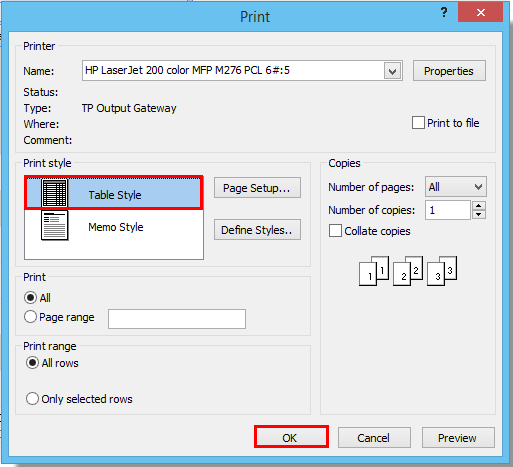
Remarque :
Si vous souhaitez imprimer la liste des emails sélectionnés, veuillez suivre les étapes ci-dessous.
1. Sélectionnez d'abord les listes d'emails que vous souhaitez imprimer, puis cliquez sur le bouton Options d'impression.
2. Dans la boîte de dialogue Imprimer, cochez l'option Seules les lignes sélectionnées dans la section Plage d'impression. (Vous pouvez voir que seules les listes d'emails spécifiées sont affichées en cliquant sur le bouton Aperçu.) Vous pouvez ensuite les imprimer selon vos besoins.
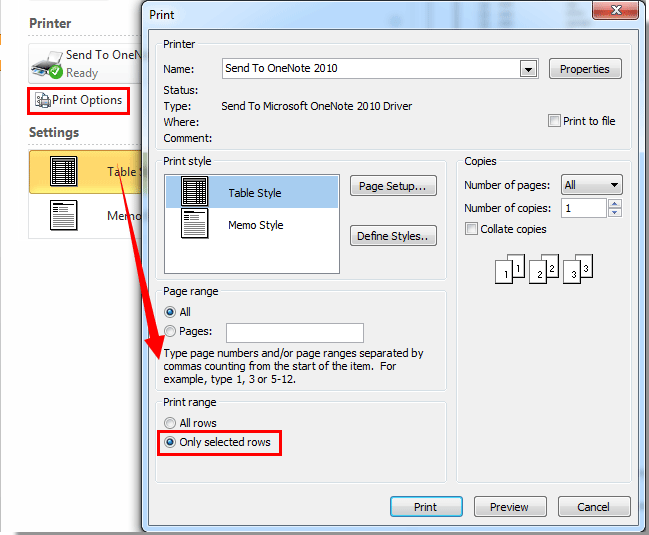
Meilleurs outils de productivité pour Office
Dernière nouvelle : Kutools pour Outlook lance sa version gratuite !
Découvrez le tout nouveau Kutools pour Outlook avec plus de100 fonctionnalités incroyables ! Cliquez pour télécharger dès maintenant !
📧 Automatisation des E-mails : Réponse automatique (disponible pour POP et IMAP) / Programmer l’envoi d’un e-mail / CC/BCC automatique par règle lors de l’envoi / Transfert automatique (règle avancée) / Ajouter automatiquement une salutation / Diviser automatiquement les e-mails multi-destinataires en messages individuels ...
📨 Gestion des E-mails : Rappeler lemail / Bloquer les e-mails frauduleux par objet et autres critères / Supprimer les doublons / Recherche Avancée / Organiser les dossiers ...
📁 Pièces jointes Pro : Enregistrement en lot / Détachement en lot / Compression en lot / Enregistrer automatiquement / Détachement automatique / Compression automatique ...
🌟 Interface magique : 😊Plus d’emojis élégants et amusants / Vous rappelle lorsque des e-mails importants arrivent / Réduire Outlook au lieu de fermer ...
👍 Fonctions en un clic : Répondre à tous avec pièces jointes / E-mails anti-phishing / 🕘Afficher le fuseau horaire de l’expéditeur ...
👩🏼🤝👩🏻 Contacts & Calendrier : Ajouter en lot des contacts à partir des e-mails sélectionnés / Diviser un groupe de contacts en groupes individuels / Supprimer le rappel d’anniversaire ...
Utilisez Kutools dans votre langue préférée – prend en charge l’Anglais, l’Espagnol, l’Allemand, le Français, le Chinois et plus de40 autres !


🚀 Téléchargement en un clic — Obtenez tous les compléments Office
Recommandé vivement : Kutools pour Office (5-en-1)
Un clic pour télécharger cinq installateurs en une seule fois — Kutools pour Excel, Outlook, Word, PowerPoint et Office Tab Pro. Cliquez pour télécharger dès maintenant !
- ✅ Praticité en un clic : téléchargez les cinq packages d’installation en une seule action.
- 🚀 Prêt pour toutes les tâches Office : installez les compléments dont vous avez besoin, quand vous en avez besoin.
- 🧰 Inclus : Kutools pour Excel / Kutools pour Outlook / Kutools pour Word / Office Tab Pro / Kutools pour PowerPoint